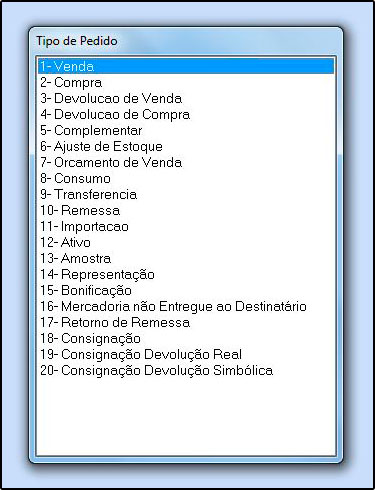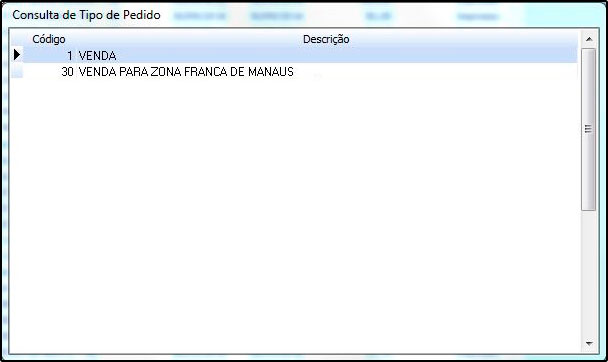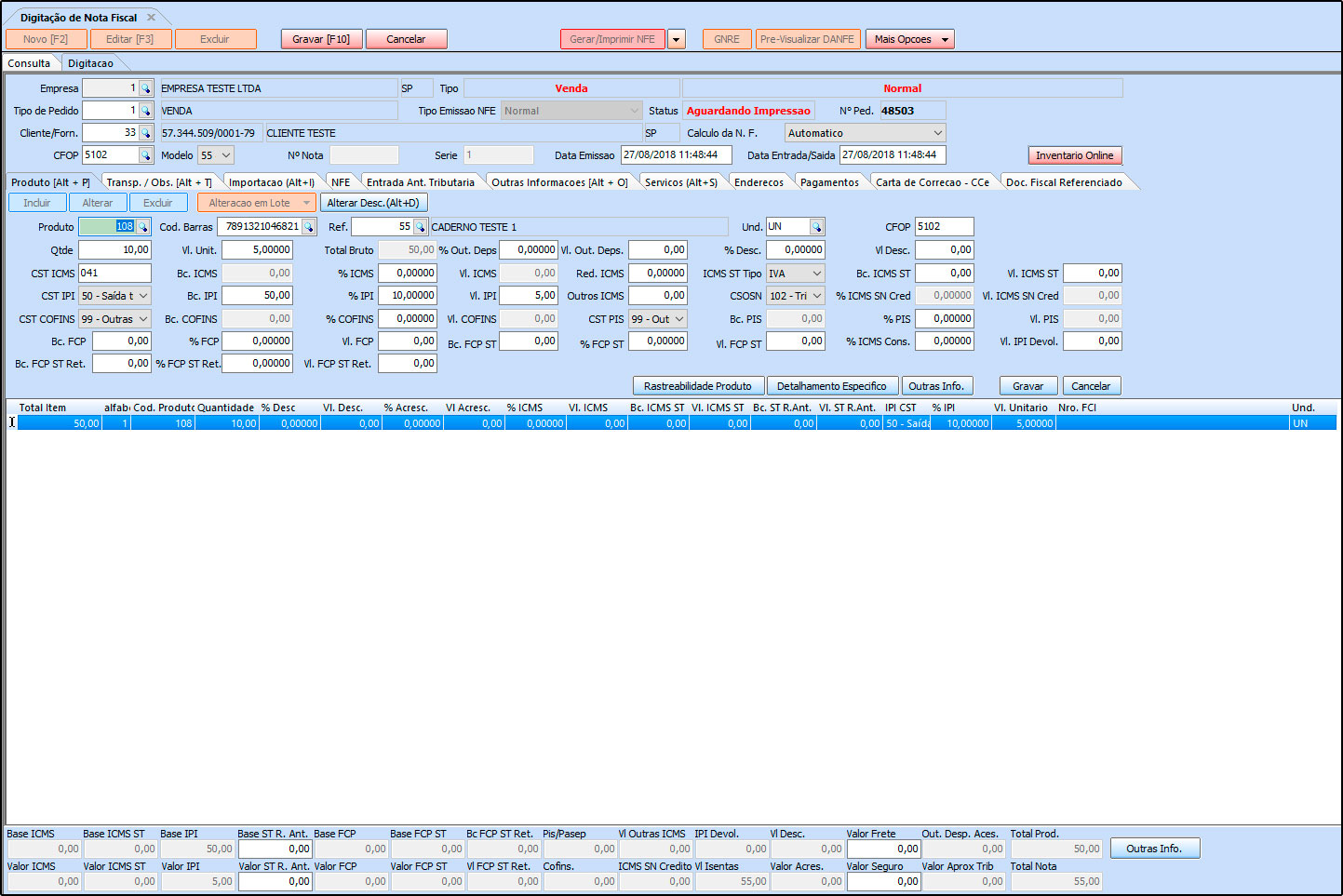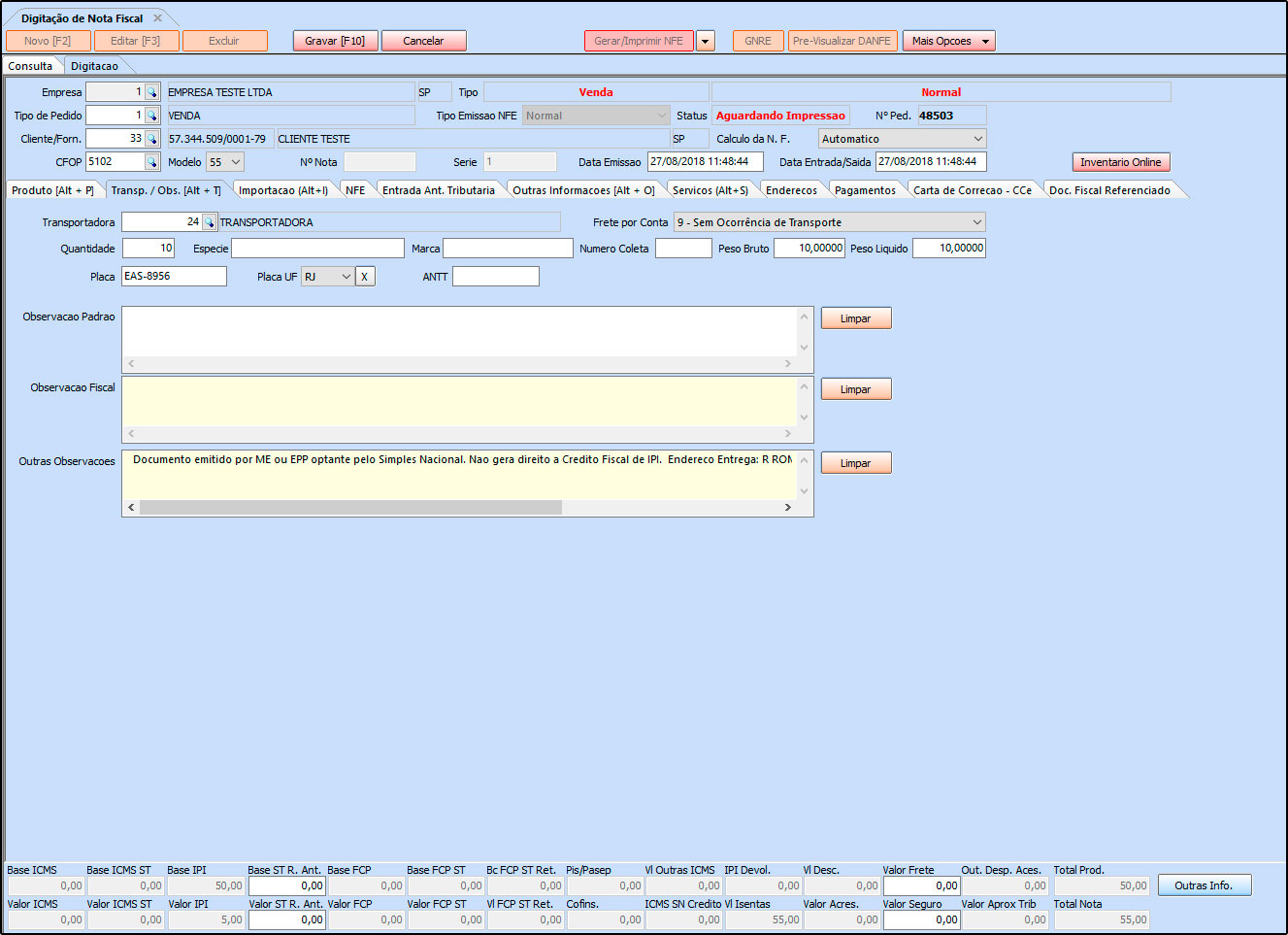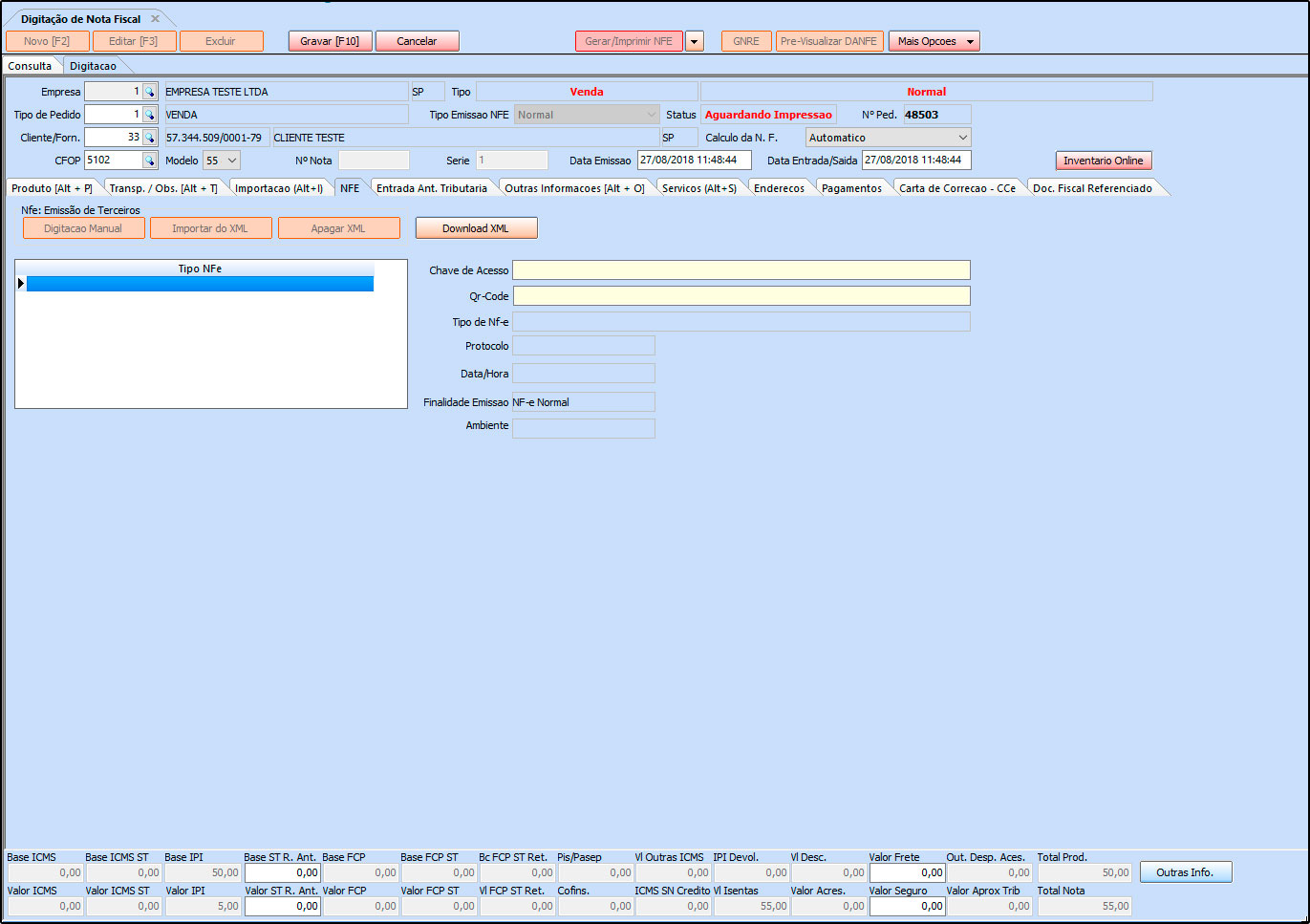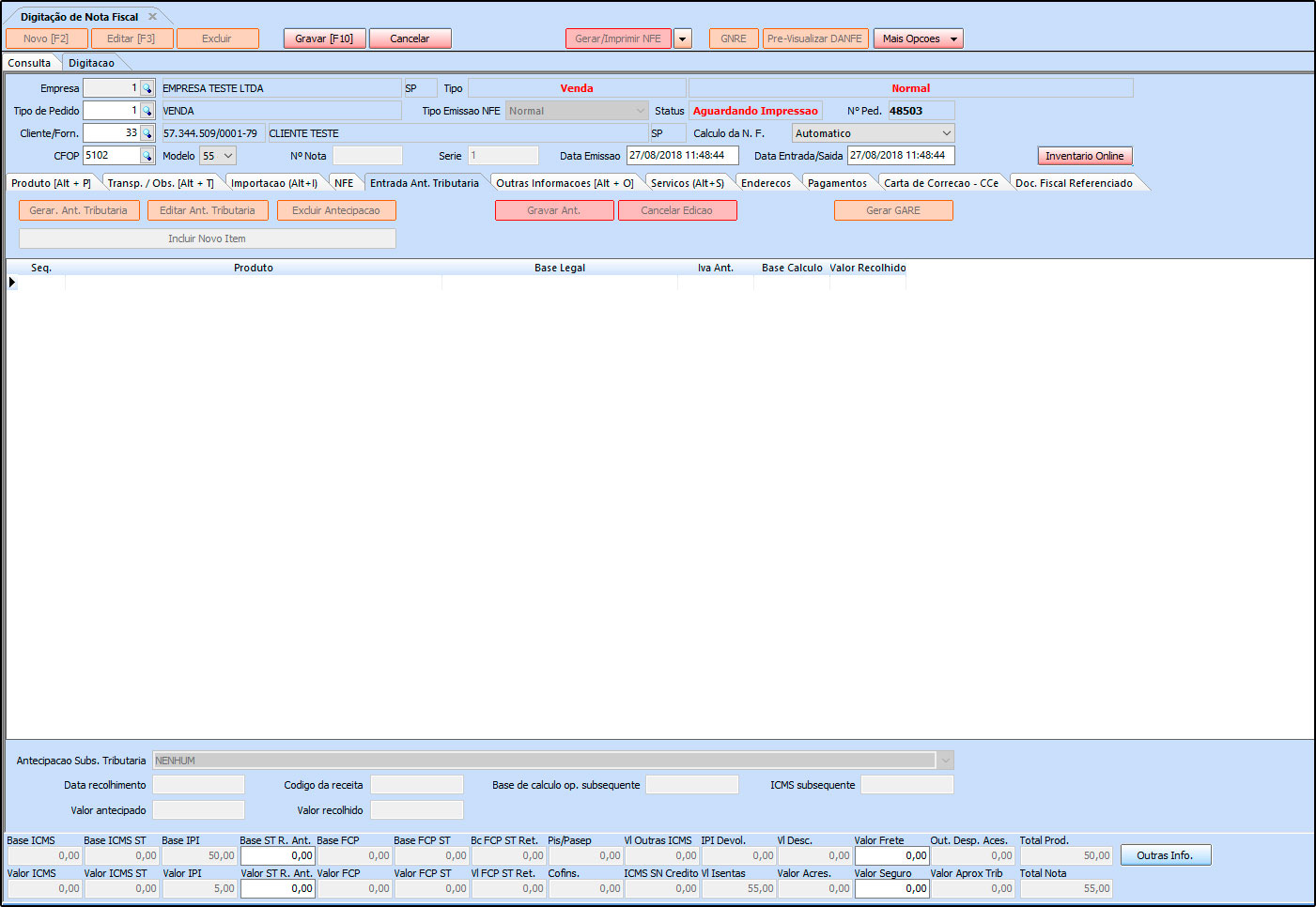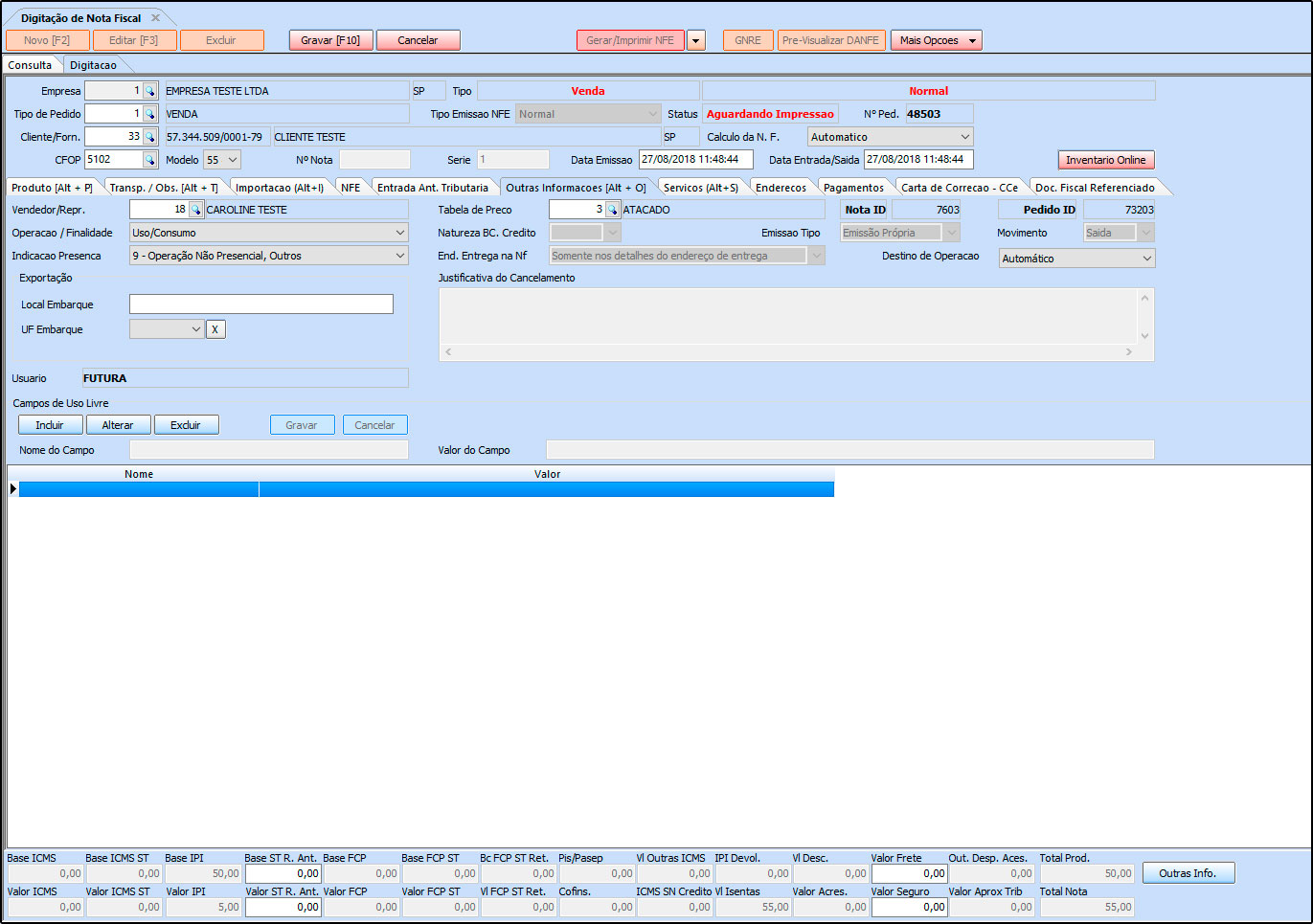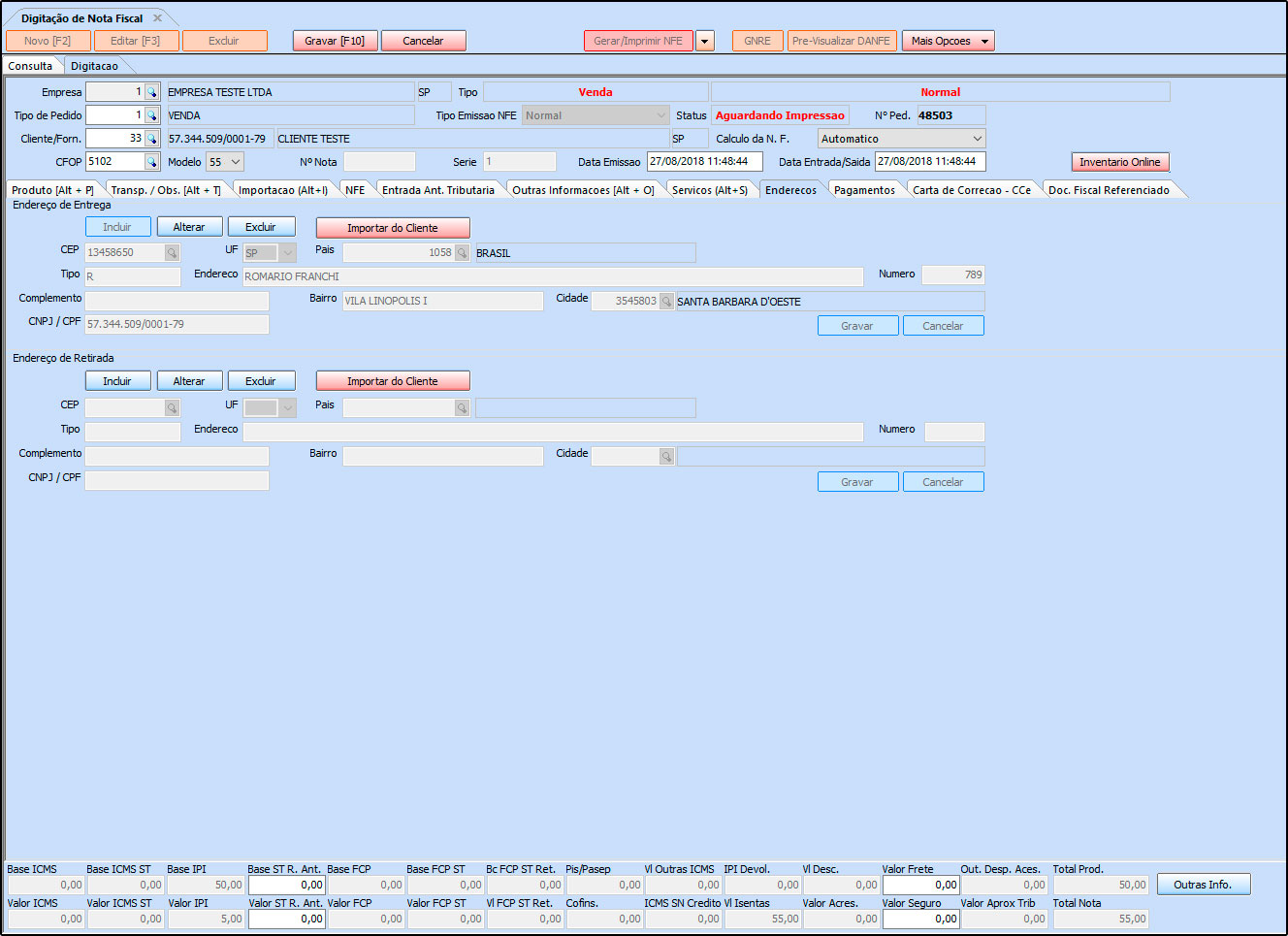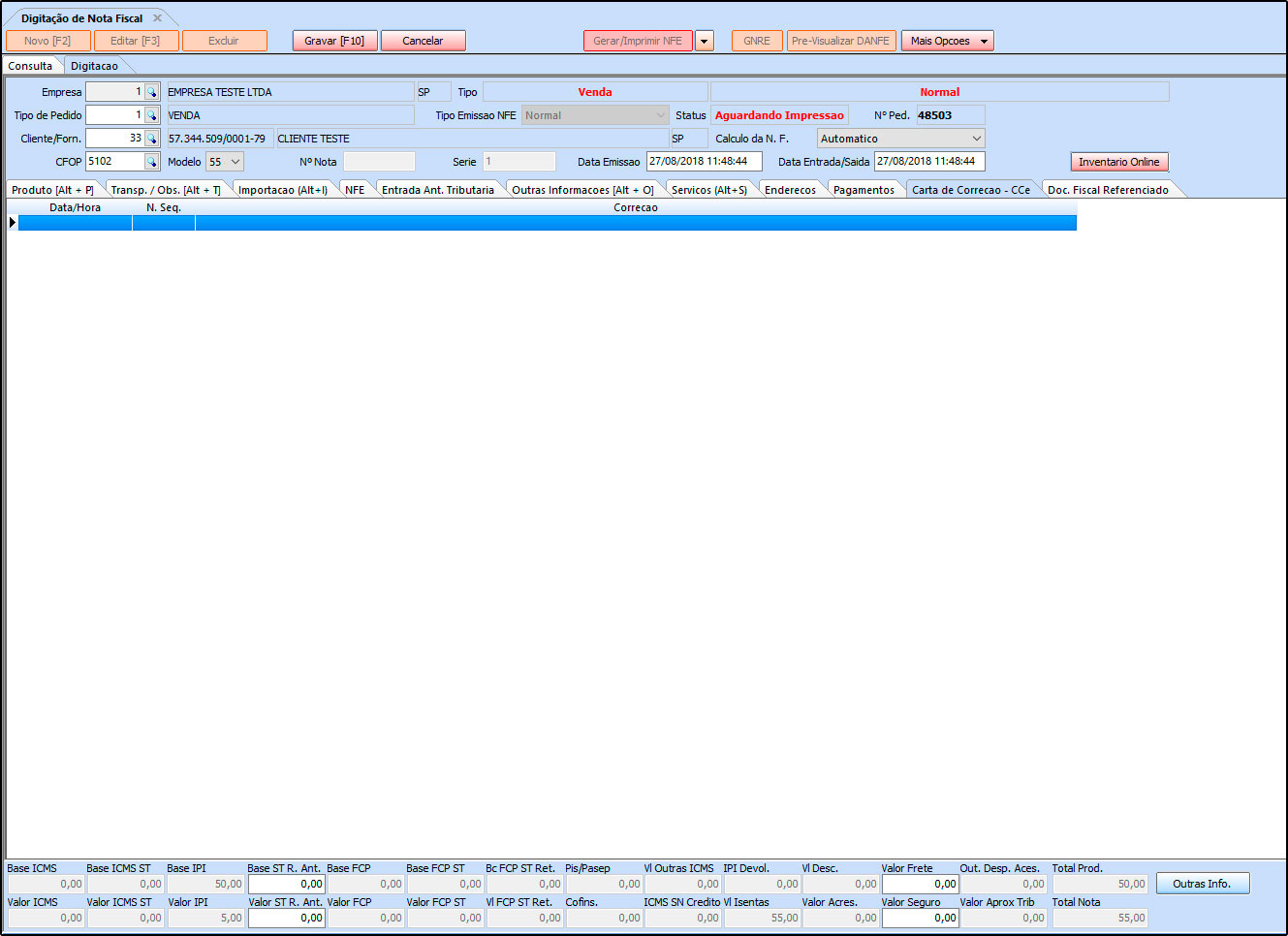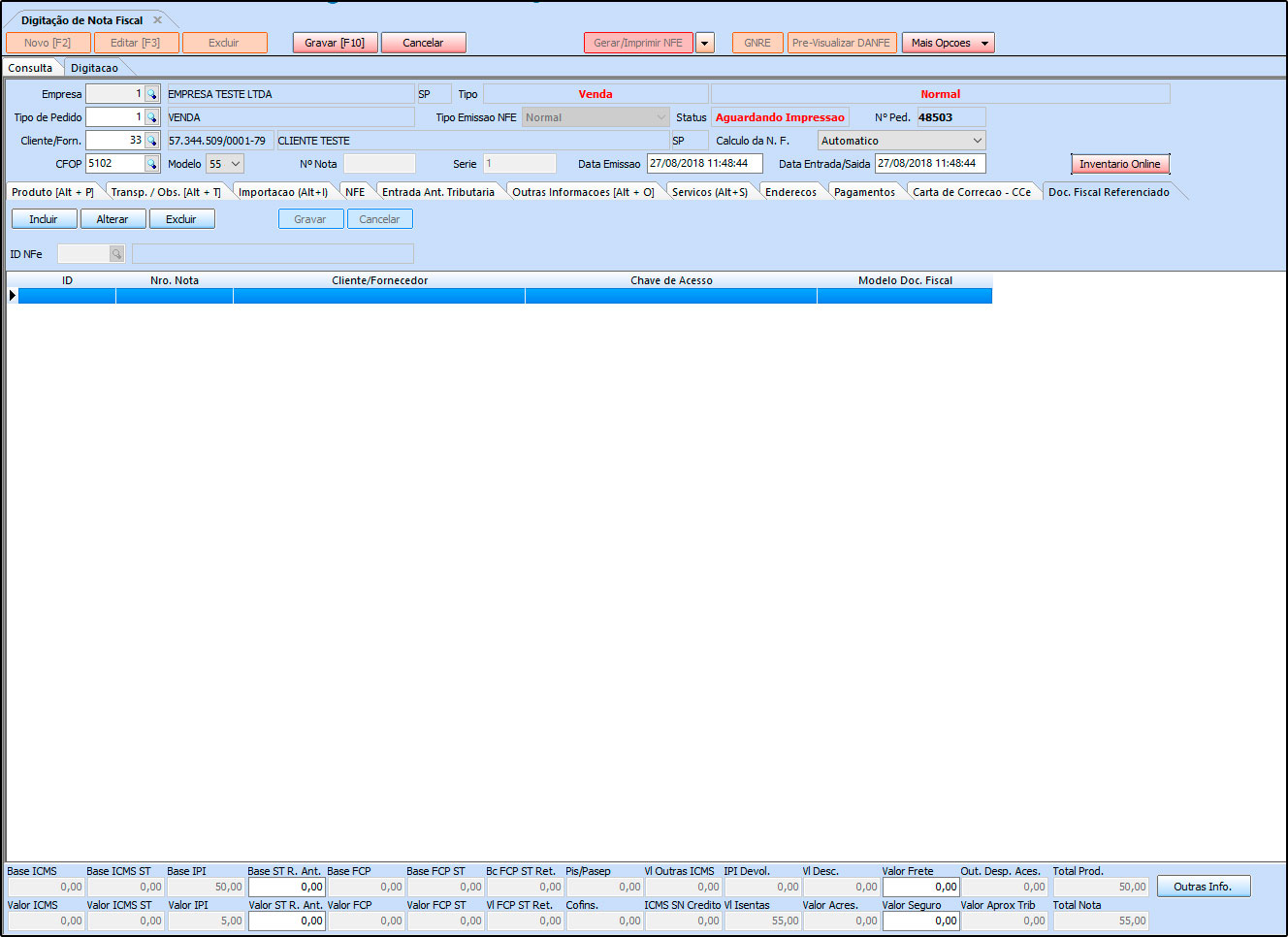Como Emitir NF-e? – FN17
Publicado em: 25 de janeiro de 2017
Como funciona: A tela de Nfe Digitação é utilizada para registrar e emitir notas fiscais.
Para utilizá-la acesse o caminho indicado acima, clique em F2 Novo e o sistema vai abrir a tela abaixo para indicar a forma que a nota será emitida:
1 – Digitação Manual: Esta opção é para digitação manual da Nota Fiscal;
2 – Importar do Pedido: É possível importar um pedido direto para esta tela, seja ele de venda, compra, devolução entre outras opções;
Para realizar a digitação de uma nota fiscal, pode-se efetuar os seguintes procedimentos:
1 – Digitação Manual: Ao escolher esta opção, o sistema solicitará que seja informado tipo de pedido a ser emitido, conforme imagem abaixo:
(Lembrando que estes tipos podem ser cadastrados também no menu Configurações>Tipo de Pedido)
Caso a Nota fiscal a ser emitida seja de venda, o sistema abrirá a seguinte tela:
1 – Venda: Escolha esta opção caso seja uma venda para outros estados;
30 – Venda para Zona Franca de Manaus: Opção específica para venda na zona franca de Manaus, pois a mesma tem algumas particularidades e suspensão de impostos.
Após definir o tipo de pedido, o sistema abrirá a seguinte tela:
Aba Digitação
Digitação: Esta aba é utilizada para registrar os dados do emitente e do destinatário da nota fiscal que será emitida. O tipo de pedido o sistema já preenche automaticamente, conforme foi escolhido anteriormente.
Aba Produto
Produto: Esta aba é utilizada para inserir o produto que está sendo vendido e os seus respectivos impostos.
Aba Transp. / Obs. [Alt+T]
Transp. / Obs. [Alt+T]: Caso necessário, é possível inserir a transportadora que transportará a mercadoria da nota fiscal a ser emitida;
Aba NFE
NFE: Através desta tela é possível consultar informações referentes a Nota Fiscal após sua emissão, como por exemplo:
Data e hora, chave de acesso, Protocolo, entre outros;
Aba Entrada Ant. Tributária
Entrada Ant. Tributária: Esta aba deve ser utilizada para gerar antecipação tributária a partir de notas fiscais de entrada. Quando o estado de origem da mercadoria não recolhe ST e o estado de destino recolhe, é necessário gerar o GARE e efetuar o pagamento do imposto.
Aba Outras Informações [Alt+O]
Outras Informações [Alt+O]: Através desta tela é possível informar o vendedor, tabela de preço, operação entre outros. Vale lembrar que caso a Nfe tenha sido gerada a partir do pedido, estas opções já estarão preenchidas:
Aba Endereços
Endereços/Local de Entrega: Para informar endereço de retirada quanto de entrega da mercadoria adicione nesta aba, conforme mostra imagem abaixo:
Aba Carta de Correção
Carta de Correção – Cce: Caso haja alguma carta de correção emitida para esta Nfe após a mesma ser gerada, a informação será identificada nesta aba.
Aba Doc. Fiscal Referenciado
Fiscal Referenciado: Esta tela será preenchida automaticamente ou manualmente pelo usuário quando a Nota Fiscal a ser emitida tenha uma Nfe referenciada, como no caso da Nota Fiscal de devolução, que para ser emitida o sistema solicita a Nfe de entrada da mercadoria que será devolvida. Sendo assim, as informações desta nota de entrada aparecerão nesta aba.